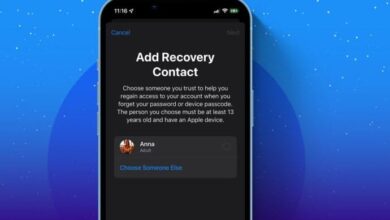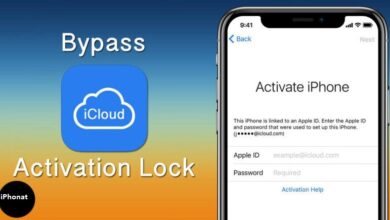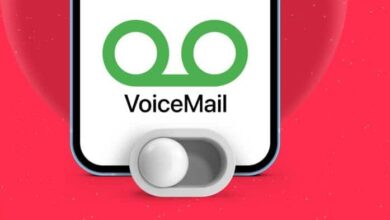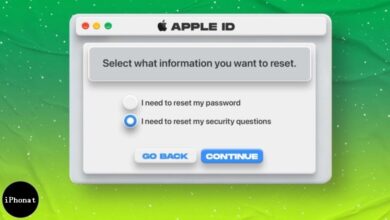من المحتمل أن تكون الصور المخزنة على جهاز iPhone الخاص بك في مجموعة متنوعة من أنواع الملفات المختلفة (مثل HEIC و JPEG و PNG وما إلى ذلك). تتوافق معظم تنسيقات الملفات هذه مع جميع الأنظمة الأساسية الرئيسية. ومع ذلك ، قد تضطر إلى حفظ الصور في ملف PDF لتوثيق العمل الورقي أو الواجب الدراسي أو أغراض أخرى محددة.
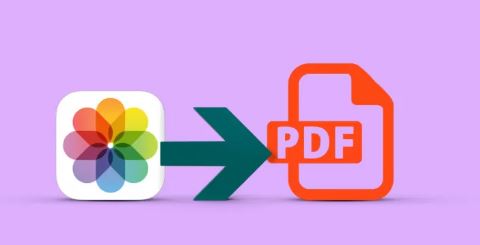
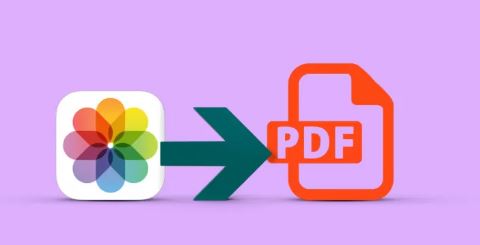
في هذا الدليل ، سأوضح لك 3 طرق لتحويل الصورة إلى ملف pdf على iPhone و iPad.
- كيفية تحويل صورة إلى PDF على iPhone باستخدام خيارات الطابعة
- حدد الكتب في ورقة المشاركة لتحويل صورة إلى ملف PDF
- احفظ الصور كملفات PDF على iPhone و iPad باستخدام تطبيق الملفات
- فيديو: تحويل الصور إلى ملفات PDF باستخدام تطبيق الاختصارات
كيفية تحويل صورة إلى PDF على iPhone باستخدام خيارات الطابعة
- افتح الصور على جهاز iPhone الخاص بك واضغط على الألبومات . الآن ، انقر فوق تحديد واختر صورة واحدة أو عدة صور.
- اضغط على مشاركة .
- اختر طباعة من ورقة المشاركة.
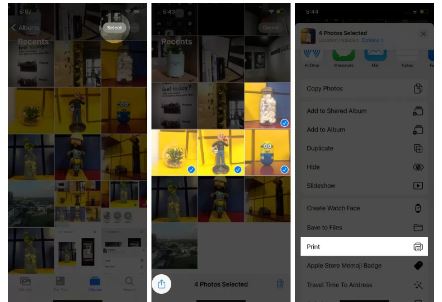
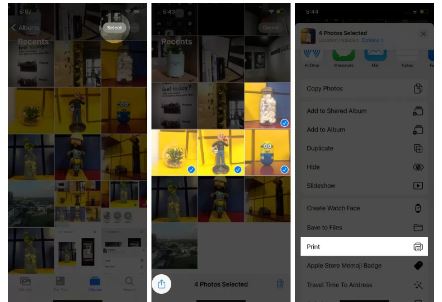
4- باستخدام إصبعين في معاينة الصورة ، اضغط للخارج لحفظ الصورة كملف PDF.
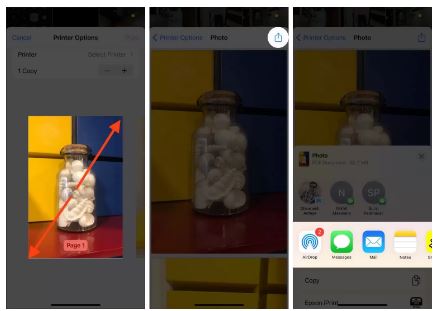
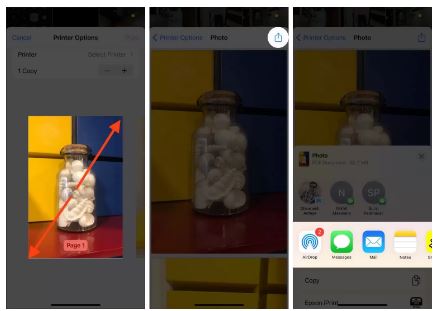
حدد الكتب في ورقة المشاركة لتحويل صورة إلى ملف PDF
- حدد الصور وانقر فوق مشاركة .
- اضغط على الكتب في ورقة المشاركة. قم بالتمرير أفقيًا على صف رموز التطبيقات ، إذا لزم الأمر.
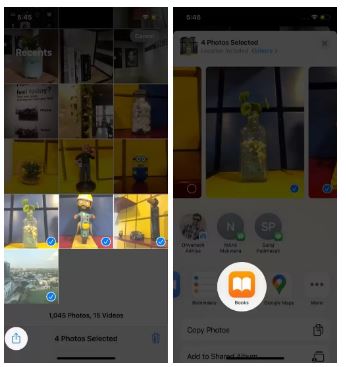
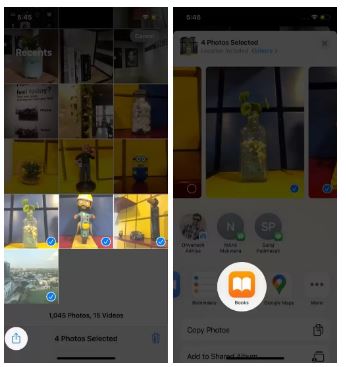
3- سيتم تحويل الصور تلقائيًا إلى ملف PDF وفتحها في الكتب. سيتم حفظه هناك.
4- اضغط على الشاشة ثم اضغط على السهم الخلفي للعودة.
5- بعد ذلك ، انقر فوق المزيد (ثلاث نقاط)
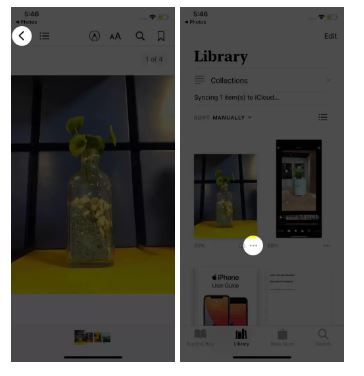
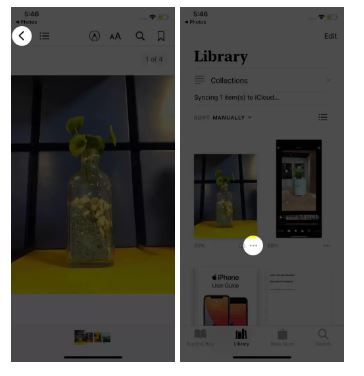
يمكنك معرفة المزيد عن الكتب في دليلنا الكامل.
احفظ الصور بتنسيق PDF على iPhone و iPad باستخدام تطبيق الملفات
تتيح لك الملفات إنشاء ملفات PDF بسرعة . ومع ذلك ، يجب حفظ الصورة ضمن الملفات. لذلك ، إذا كان لديك بالفعل صور هنا ، فتابع الخطوات التالية. إذا كانوا في Drive و Dropbox و One Drive وما إلى ذلك ، يمكنك معرفة كيفية تمكين هذه الخدمات السحابية لجهات خارجية داخل الملفات .
أو لنسخ الصور من الصور إلى الملفات: حدد الصور الموجودة داخل الصور ← اضغط على زر مشاركة ← حفظ في الملفات .
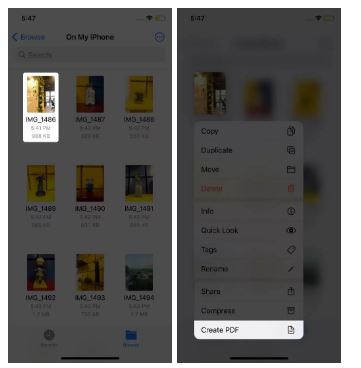
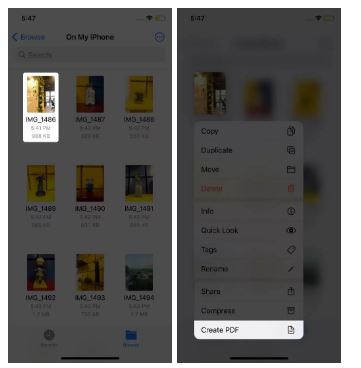
بمجرد أن ينتهي الأمر ، إليك خطوات إنشاء ملف PDF من الصور على iPhone.
- افتح الملفات وحدد موقع الصورة.
- لتحويل صورة واحدة إلى ملف PDF : اضغط مطولاً على الصورة واختر Create PDF .
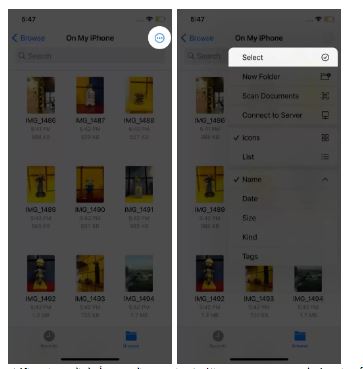
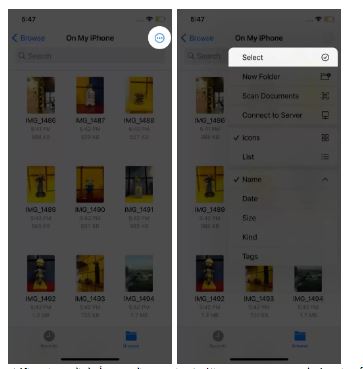
3- لتحويل عدة صور إلى PDF : اضغط على المزيد (ثلاث نقاط داخل دائرة) من أعلى اليمين واضغط على تحديد.
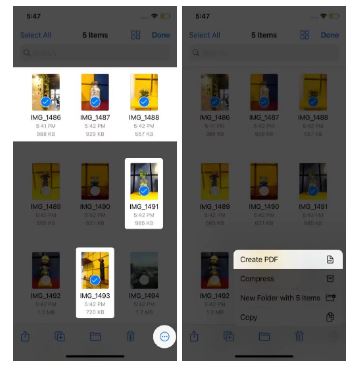
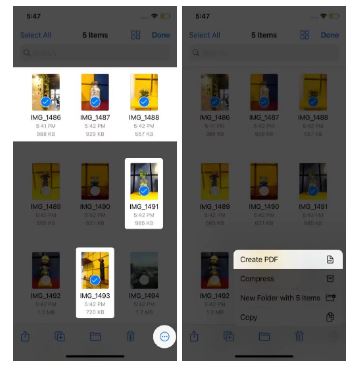
الآن ، اضغط على صور متعددة. بمجرد الانتهاء ، انقر فوق المزيد من أسفل اليمين واختر إنشاء PDF .
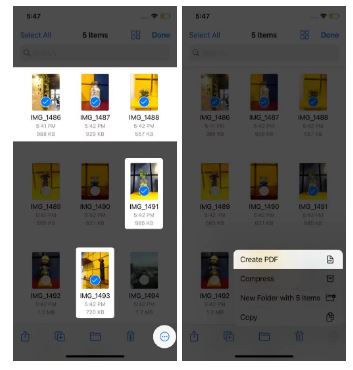
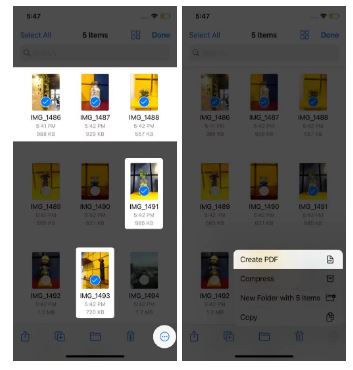
ستعمل الملفات على إنشاء ملف PDF من تلك الصور. سيتم حفظها في نفس موقع الصور الأصلية.
نأمل أن يساعدك هذا الدليل في تحويل الصور إلى PDF على جهاز iPhone أو iPad. جميع الطرق الثلاث قابلة للتطبيق بشكل متساوٍ ، لكن الطريقة المفضلة لدي تتضمن استخدام تطبيق Books. بهذه الطريقة ، يتم إنشاء ملف PDF بسرعة وأمان هناك لاستخدامه في المستقبل.
يمكنك أيضًا استخدام تطبيقات الجهات الخارجية مثل PDF Expert (تحويل الصورة إلى PDF هي ميزة احترافية).